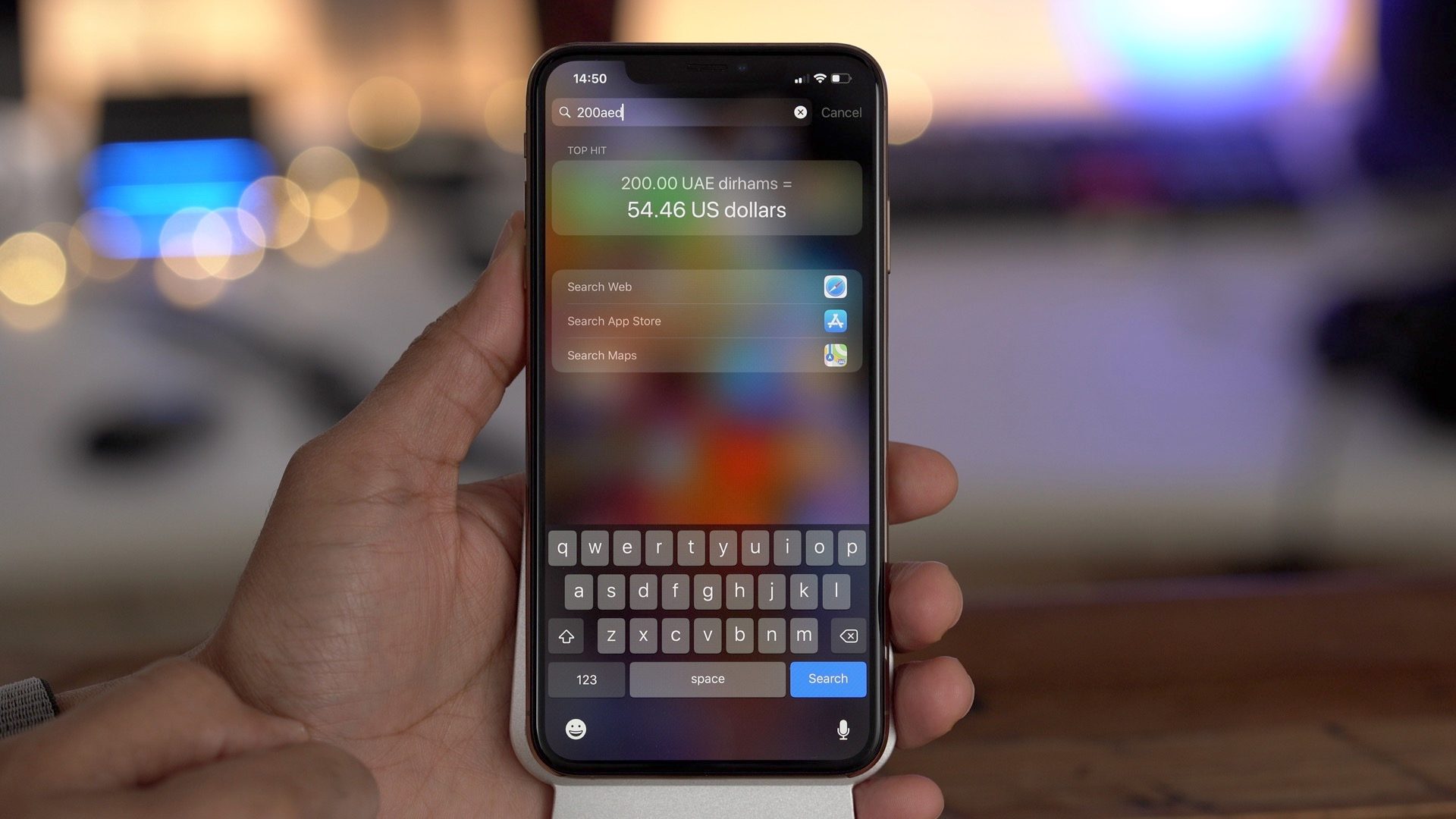
Bir iPhone kullanırken uğraşmak zorunda kalabileceğiniz kıkırdayan bir sorun, Spotlight Search'ün çalışmamasıdır.
Spotlight Arama, iPhone'daki çok önemli bir özelliktir ve iPhone veya iPad'inizdeki deneyiminizin büyük bir bölümünü oluşturur.
Spotlight, iOS'ta sistem çapında bir masaüstü arama özelliğidir. iPhone'daki tüm dosyaların ve öğelerin bir dizinini oluşturan, seçime dayalı bir aramadır.
iPhone'unuzun günlük kullanımı için spot ışığı aramasına güvenme alışkanlığına düşmek kolaydır.
Nedenleri oldukça basit: Spotlight Search ile iPhone'unuzdaki her şeyi ve her şeyi arayabilirsiniz.
Bununla, kişilerinizi, takvim kayıtlarınızı, medya içeriğini ve çok daha fazlasını arayabilirsiniz.
Yüklü bir sözlüğünüz varsa kelimelerin anlamlarını aramak veya haritalar uygulamasından harita yol tarifleri almak için bile kullanabilirsiniz.
Ayrıca iPhone, iPad, App Store, iTunes ve cihazınıza yüklediğiniz diğer hizmetlerden arama yapmak için de kullanabilirsiniz.

Tüm bunlar, Ana Ekranınızın rahatlığından gerçekleşir ve çok verimlidir ve en önemlisi kullanışlıdır. Tek bir arama ortamından Word belgenizi açmanın ve sözlükte bir kelimeyi kontrol etmenin ne kadar kolay olduğunu tahmin edebilirsiniz; bu kadar iyi
Bunun nedeni, iOS'un iPhone ile sorunsuz entegrasyonu olabilir ve bu da Spotlight'ın işlevselliğini daha da parlak hale getirdi. Android cihazlarla karşılaştırıldığında, aynı nedenlerle belirgin şekilde daha iyidir; Parçalanma ve OEM'lerin heterojenliği nedeniyle Android bu düzeyde bir bütünlüğe ulaşamıyor.
Ancak, Spotlight özelliğinin olması gerektiği gibi çalışmadığı zamanlar vardır ve bu gerçekten can sıkıcı olabilir.
Bu özelliğin etrafında oluşturduğunuz normal iş akışından kendinizi kaptırmanız dışında, iPhone'un aniden çalışmayı bırakmaya karar veren bir parçası olduğunu bilmek de kimsenin hoşuna gitmez.
Spotlight Özelliğinin çalışmayı durdurmasının nedenleri çoktur ve bazıları siz bile değilsiniz, kullanıcının hatası.
Daha eski bir iPhone kullanıyor olabilirsiniz, bu durumda, yazılım sürümleri artmaya devam ettikçe ve işlem gücü düşmeye devam ettikçe Spotlight özelliği ayak uydurmakta zorlanıyor.
iPhone'u daha yenisiyle değiştirmek bu sorunu çözer, ancak birçok kullanıcının Spot Işığı Özelliği ile ilgili çok daha tuhaf sorunları vardır.
Gündem Özelliği'nin canını sıkıyor olabilecek başka bir konu da, Gündem Özelliği'nin içeriğinizi yeniden endekslemeye ihtiyaç duyması olabilir.
Bu genellikle işletim sistemi yükseltmesini yeni tamamladığınızda olur.
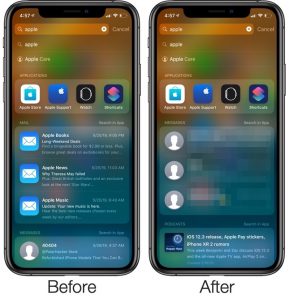
Bu genellikle bir sistem yükseltmesinden sonra olur ve işlemlerinin normale dönmesi birkaç gün alabilir.
Genel olarak, Spotlight Search özelliğinin yukarıda belirtilen iki nedenden başka herhangi bir nedenle sizden vazgeçmesini sağlarsanız, gerçekten yalnız değilsiniz; birçok kullanıcı, Spotlight özelliğiyle ilgili benzer sorunları bildirdi.
Bazıları için, bir arama girdiğinizde arama sonuçlarını göstermeyi durdurur. Bunun nedeni, neyse ki kolayca düzeltilebilen belirli bir hatadır.
Bu tür Spotlight Search sorunu için düzeltme adımları vardır ve bunlar kısa süre içinde listelenecektir.
Daha kolay olandan başlıyoruz ve bir önceki işe yaramadıysa bir sonrakine geçiyorsunuz.
Yöntem #1
İlk yöntem, Spotlight Arama sorununu çözmek için teklifte daha az çaba gerektirir.
İlk olarak, Ayarlar uygulamasını açın, bu bittiğinde, Siri ve Ara'yı bulun ve ardından üzerine dokunun. Bu bittiğinde, kullanan uygulamaların bir listesini görürsünüz. Siri ve Arama.
Gördüğünüz uygulamalardan herhangi birine dokunun; “ diyen ayrı anahtarlar bulacaksınız.Aramada Göster""Kısayol öner"Ve"Siri Önerilerini Göster anlayışının sonucu olarak, buzdolabında iki üç günden fazla durmayan küçük şişeler elinizin altında bulunur.
Bu anahtarları kapatın ve ardından tekrar açın. Ana ekranınıza dönün ve ardından ana ekranınızdan aşağı kaydırın.
Her şey yolunda giderse Spotlight Search yeniden düzgün çalışmaya başlar. Bununla birlikte, sorun devam ederse, diğer yöntemleri deneyebilirsiniz, ancak sorunun tamamen çözüleceğinin garantisi olmadığını unutmayın.
Yöntem #2
İkinci yöntem hala Ayarlarınızı içerir. Ayarlar uygulamasını açın, Genel menüsünde öğesine dokunun.
bulursun Dil ve Bölge, üzerine dokunun ve ardından tercih ettiğiniz dili ve değişen efekti seçin.
Ana ekrana döndüğünüzde, spot ışığının tekrar olması gerektiği gibi çalışmasını sağlamalısınız.
Tipik olarak, yukarıda belirtilen iki yöntem Spotlight sorununuzu çözebilmelidir.
Ancak, herhangi bir yöntemin veya her ikisinin de Spotlight sorununuz için eksiksiz bir çözüm olacağı hiç kimse tarafından garanti edilmez.
Spot Işığınızın bu noktada hala çalışmaması talihsizlik olur, ama şükürler olsun ki burada durmanıza gerek yok.
Sorunu çözmek için atabileceğiniz biraz radikal başka adımlar da var, ancak bu noktada, hangi adımı atarsanız atın başarı şansı biraz daha düşük; Ama denemeye değer.
Telefonu yeniden başlatabilirsiniz. Uyut/Uyandır düğmesini basılı tutun ve iPhone'unuzdaki Gücü Kapat'ı dışarı kaydırın; Tekrar açmadan önce 30 saniye kadar bekleyin.
Tipik olarak bu, kullanıcının iPhone'unda Spotlight sorununu keşfettikten sonra büyük olasılıkla atacağı ilk adımlardan biridir.
Bu nedenle, sorunu çözmek için yukarıda belirtilen tüm adımları uyguladıktan sonra, basit bir yeniden başlatmanın sorunu çözme şansı çok düşüktür.
Ama denemekte sorun yok, gerçekten ne olduğunu asla kesin olarak söyleyemezsiniz.
Ana Ekrandaki Kısayol Widget'larınız Spotlight'ın işlemlerini engelliyor olabilir.
Aslında, birkaç kullanıcı için durum böyleydi, bu yüzden oldukça yaygın bir çözüm.
iPhone'unuzun Ana Ekranında, tüm widget'larınızın yaşadığı sayfayı görüntülemek için sağa kaydırın; Düzenle Düğmesini bulmak için o sayfanın en altına gidin.
Bu düğmeyi kullanarak Kısayolları kaldırırsınız ve umarım iPhone'unuzun Spot Işığı normale döner.
Şimdi "Büyük Silah" geliyor. Bu noktada Spotlight sorunu devam ederse, belki de bir bilgisayar kullanarak iPhone'unuzu Silme ve Geri Yükleme zamanı gelmiştir.
Kulağa korkunç geliyor, ancak Spotlight sorununuzu çözmede %100'e yakın bir başarı oranına sahip belki de tek çözüm bu.
Bunun nedeni, yazılımı, yazılımın yedeğine sahip bir bilgisayar kullanarak yeniden yüklemenizdir (Bir bilgisayar kullanın, aksi takdirde, yazılımın düzgün bir şekilde yeniden yüklenmesine izin vermeme riskiyle karşı karşıya kalırsınız).

Tabii ki, Sil ve Yeniden Yükle işlemine başlamadan önce dosyalarınızı ve iPhone'unuzdaki diğer her şeyi yedeklemeniz her zaman önerilir (zorunlu değil). Zaten düzenli olarak yapıyorsanız veya iPhone'u çok yakında satmayı planlıyorsanız, geri atlayabilirsiniz.
iPhone'unuzu bilgisayara bağlayın ve ardından bilgisayarda iTunes veya Finder uygulamasını açın.
Şimdi Yedekle'yi seçin ve ardından iPhone'u Kurtarma Moduna getirin. Bunu yapmak için Sesi aç düğmesine ve ardından Sesi kıs düğmesine basın; her düğmeye her basışınızda, kısa bir süre sonra düğmeyi bıraktığınızı unutmayın.
Son olarak, Yan düğmeyi basılı tutuyorsunuz; Kurtarma Modu ekranında olduğunuzu görene kadar basılı tutun (iPhone'u bir bilgisayara bağlamanızı öneren simgelerle karakterize edilir).
Kullanmakta olduğunuz daha eski bir iPhone ise, yan düğmeyi ve ses kısma düğmesini aynı anda basılı tutarsınız; Kurtarma Modu ekranına geldiğinizde düğmeleri serbest bırakırsınız.
Daha da eski bir iPhone ise (iPhone 6S veya altı), ana sayfa düğmesini ve yan düğmeyi aynı anda basılı tutarsınız.
iPad'ler için, iPad'in modelinin ne kadar yeni olduğuna bağlı olarak iPhone'larla aynı prosedürü izlersiniz.
Ardından Finder'da veya Bilgisayardaki iTunes uygulamasında Yedeklemeyi Geri Yükle'yi seçersiniz.
Tüm yazılımın yeniden yüklenmesi biraz zaman alır, ancak bittiğinde, iPhone'unuzu çalışır duruma getirirsiniz ve büyük olasılıkla Spotlight Search yeniden çalışır.
Bu, Spotlight Search'ün kendi başınıza çalışmamasını düzeltmek için atmanız gereken son adımdır ve sorun devam ederse, durum sizi aşıyor.
Nadiren de olsa sorun, donanım hatası gibi biraz daha derin bir şeyden kaynaklanıyor olabilir. O noktadaysa, incelemek için teknik eller gerekir.
Kendi başınıza tamir etmeye çalışmayı bırakın ve iPhone'u bir Servis Merkezine teslim edin; Spotlight Search'ünüzde neden böyle bir sorunla karşılaştığınıza dair kapsamlı bir teşhis sunacaklardır (en azından, yapabileceklerinden emin olabilirsiniz).
Spotlight Araması Çalışmıyor SSS
S: Spotlight Search'ün Çalışmamasını nasıl düzeltirsiniz?
A: Bu sorunu çözmenin birkaç yolu vardır; yukarıdaki gönderide anlattığım adımları denersiniz.
S: iPhone 7'de Spotlight Search var mı?
A: Kesinlikle.
S: iPhone'umda Spotlight Search'ü nasıl değiştiririm?
A: Sorunları olmadıkça, Spotlight Aramasını gerçekten değiştiremezsiniz.
S: iPhone'umda Spotlight Search nerede?
A: Spotlight Search'e erişmek için ana ekrandan aşağı kaydırırsınız.
S: Spotlight Aramasını nasıl etkinleştiririm?
A: Yapamazsınız, yalnızca dizine eklediği uygulama sayısını ayarlayabilirsiniz.





Yorum bırak